第三课 在表格中输入数据 课件(18张PPT)
文档属性
| 名称 | 第三课 在表格中输入数据 课件(18张PPT) |  | |
| 格式 | zip | ||
| 文件大小 | 2.5MB | ||
| 资源类型 | 教案 | ||
| 版本资源 | 新世纪版 | ||
| 科目 | 信息科技(信息技术) | ||
| 更新时间 | 2017-12-24 13:54:02 | ||
图片预览



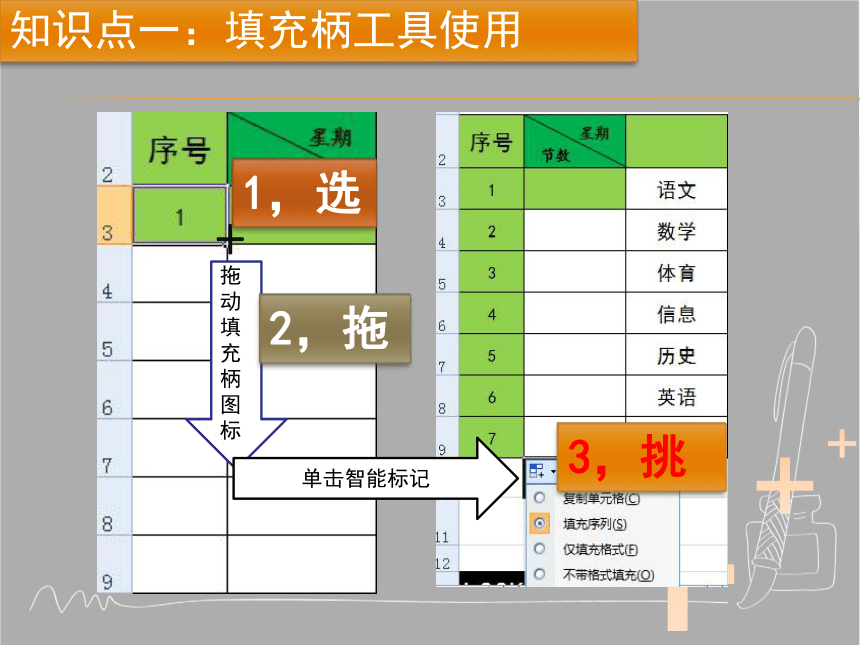

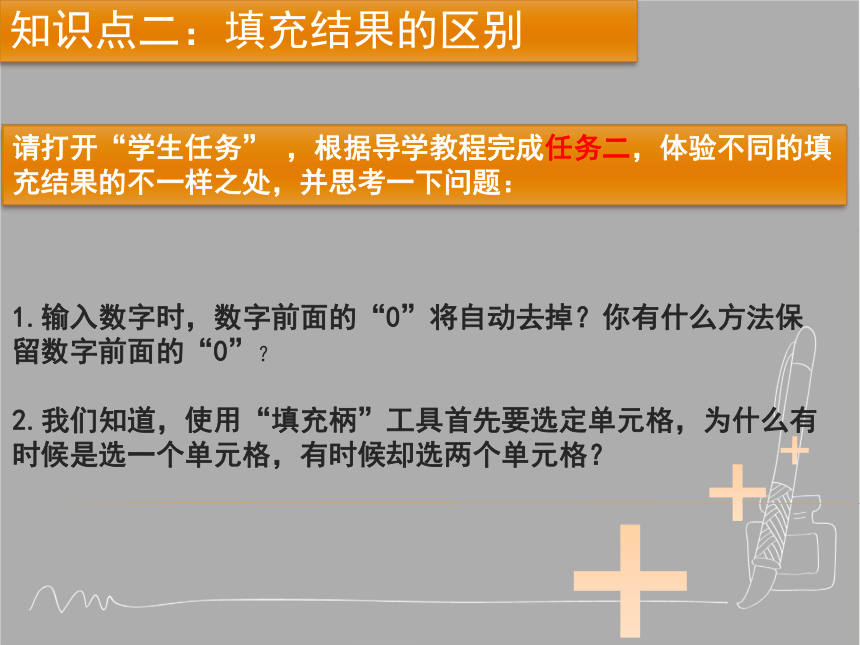
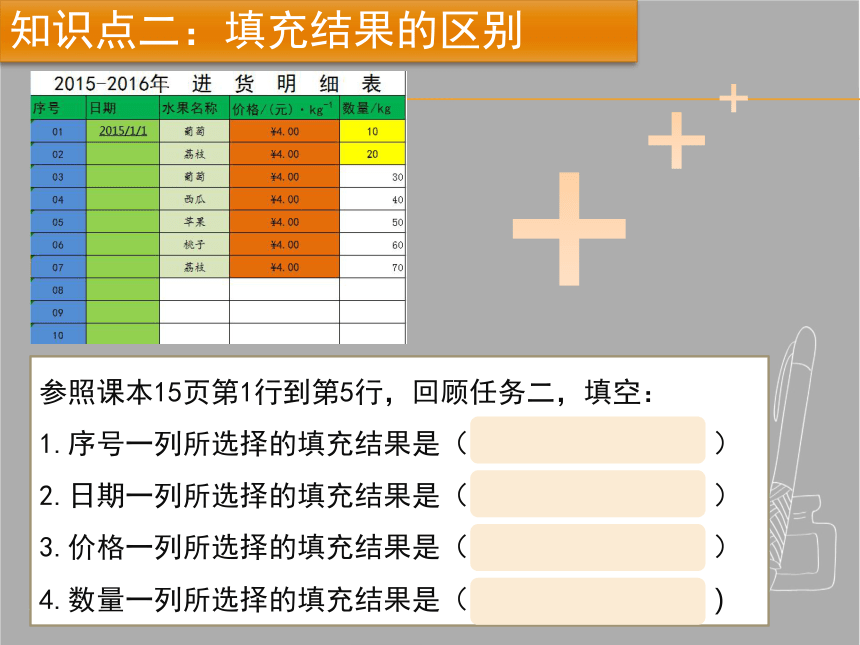
文档简介
课件18张PPT。第三课 在表格中输入数据
+++打开“学生任务”表,根据导学教程或者阅读课本14页完成“任务一”
思考以下问题:知识点一:填充柄工具使用+++
1.什么是填充柄?
2.如何使用“填充柄”功能快速输入有规律的数据?
+++知识点一:填充柄工具使用+拖动填充柄图标单击智能标记1,选2,拖3,挑+++请打开“学生任务” ,根据导学教程完成任务二,体验不同的填充结果的不一样之处,并思考一下问题:1.输入数字时,数字前面的“0”将自动去掉?你有什么方法保留数字前面的“0”?
2.我们知道,使用“填充柄”工具首先要选定单元格,为什么有时候是选一个单元格,有时候却选两个单元格?知识点二:填充结果的区别+++参照课本15页第1行到第5行,回顾任务二,填空:
1.序号一列所选择的填充结果是( )
2.日期一列所选择的填充结果是( )
3.价格一列所选择的填充结果是( )
4.数量一列所选择的填充结果是( ) 知识点二:填充结果的区别+++复制单元格填充序列仅填充格式不带格式填充你发现没,这并不是一张普通的表,我们一起来看个究竟!!!+++第一步: 选中单元格,一个或者多个知识点三:设置下拉菜单第二步:找到数据有效性的位置知识点三:设置下拉菜单 此处应有逗号(英文状态输入)知识点三:设置下拉菜单第三步:允许的条件中选择序列,来源为选项请打开“学生任务”,完成任务三。知识点三:设置下拉菜单步骤:选中单元格——数据——数据有效性——允许——序列——来源:男,女知识点四:设置数据范围手机号码一列只能11位,QQ号码在5位和11位之间(手机号码范围的设置)(QQ范围的设置)请打开“学生任务”,根据导学教案,完成任务四知识点四:设置数据范围
探究:在数据有效性的对话框中,你能否设置对出错的手机号码有针对性的警告显示?如:知识点四:设置数据范围要实现以上的效果,你必须选定单元格区域后,在数据有效性的对话框做以上的操作哦
知识梳理:1、利用“填充柄”工具快速输入有规律的数据。4、设置单元格中允许输入的数据的范围。2、丰富“填充柄”工具的使用(不带格式的填充;同时选中多个单元格填充)3、设置单元格的下拉菜单。作业点评下节课更精彩:
如何快速的将“功课表”工作表中的“自习”课改为“课外活动”课,“英语”改为“外语”。
。。。。。。
+++打开“学生任务”表,根据导学教程或者阅读课本14页完成“任务一”
思考以下问题:知识点一:填充柄工具使用+++
1.什么是填充柄?
2.如何使用“填充柄”功能快速输入有规律的数据?
+++知识点一:填充柄工具使用+拖动填充柄图标单击智能标记1,选2,拖3,挑+++请打开“学生任务” ,根据导学教程完成任务二,体验不同的填充结果的不一样之处,并思考一下问题:1.输入数字时,数字前面的“0”将自动去掉?你有什么方法保留数字前面的“0”?
2.我们知道,使用“填充柄”工具首先要选定单元格,为什么有时候是选一个单元格,有时候却选两个单元格?知识点二:填充结果的区别+++参照课本15页第1行到第5行,回顾任务二,填空:
1.序号一列所选择的填充结果是( )
2.日期一列所选择的填充结果是( )
3.价格一列所选择的填充结果是( )
4.数量一列所选择的填充结果是( ) 知识点二:填充结果的区别+++复制单元格填充序列仅填充格式不带格式填充你发现没,这并不是一张普通的表,我们一起来看个究竟!!!+++第一步: 选中单元格,一个或者多个知识点三:设置下拉菜单第二步:找到数据有效性的位置知识点三:设置下拉菜单 此处应有逗号(英文状态输入)知识点三:设置下拉菜单第三步:允许的条件中选择序列,来源为选项请打开“学生任务”,完成任务三。知识点三:设置下拉菜单步骤:选中单元格——数据——数据有效性——允许——序列——来源:男,女知识点四:设置数据范围手机号码一列只能11位,QQ号码在5位和11位之间(手机号码范围的设置)(QQ范围的设置)请打开“学生任务”,根据导学教案,完成任务四知识点四:设置数据范围
探究:在数据有效性的对话框中,你能否设置对出错的手机号码有针对性的警告显示?如:知识点四:设置数据范围要实现以上的效果,你必须选定单元格区域后,在数据有效性的对话框做以上的操作哦
知识梳理:1、利用“填充柄”工具快速输入有规律的数据。4、设置单元格中允许输入的数据的范围。2、丰富“填充柄”工具的使用(不带格式的填充;同时选中多个单元格填充)3、设置单元格的下拉菜单。作业点评下节课更精彩:
如何快速的将“功课表”工作表中的“自习”课改为“课外活动”课,“英语”改为“外语”。
。。。。。。
